- 教学
- 下载
- 作文
- 知识
- 课件
- 教案
概要:我们经常用Word建立各种各样的文档,日子久了,看到文档标题就想不起文档的内容了(如图1),为了寻找某篇文章,你是不是需要一个个打开文件并深感烦恼?其实大可不必如此,我们可以利用Word的预览功能了解文件的内容。运行Word,单击“打开”按钮,在弹出的打开对话框中选择Word文件所在的文件夹,并选中某个文件,单击第一行工具栏的“视图”按钮旁边的三角,展开视图选项,选择“预览”,这样,选中一个文档,其内容就会在对话框右边显示出来(如图2),你就不用一个个地打开文档寻找了。当然,好的习惯是在保存时起一个有意义的文件名。图01图02(作者:曹理成)
在Word中实现文件的预览,标签:word教程,电脑基础教程,http://www.wenxue9.com我们经常用Word建立各种各样的文档,日子久了,看到文档标题就想不起文档的内容了(如图1),为了寻找某篇文章,你是不是需要一个个打开文件并深感烦恼?其实大可不必如此,我们可以利用Word的预览功能了解文件的内容。
运行Word,单击“打开”按钮,在弹出的打开对话框中选择Word文件所在的文件夹,并选中某个文件,单击第一行工具栏的“视图”按钮旁边的三角,展开视图选项,选择“预览”,这样,选中一个文档,其内容就会在对话框右边显示出来(如图2),你就不用一个个地打开文档寻找了。当然,好的习惯是在保存时起一个有意义的文件名。

图01
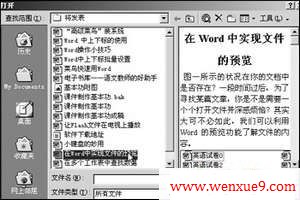
图02
(作者:曹理成)